小伙伴们知道CAD2018怎么画镜子示意图吗?今天小编就来讲解CAD2018画镜子示意图的方法,感兴趣的快跟小编一起来看看吧,希望能够帮助到大家呢。
第一步:首先在CAD的工具栏中点击矩形命令(如图所示)。

第二步:在绘图界面绘制一个矩形(如图所示)。
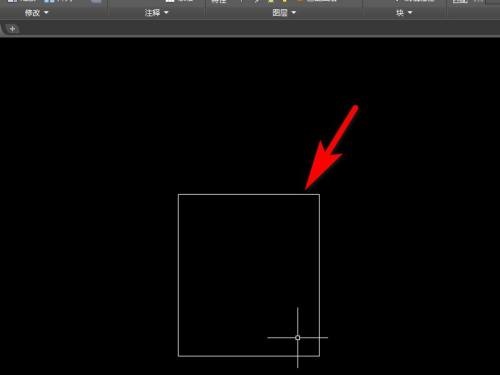
第三步:再次选择矩形命令,在这个矩形外面再画一个矩形(如图所示)。

第四步:两个矩形画好以后,再点击工具栏中的图案填充命令(如图所示)。
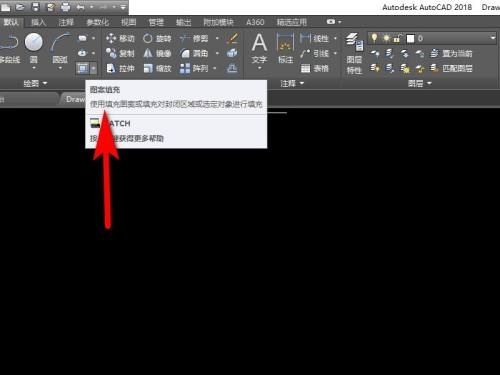
第五步:然后选择玻璃材质的图例,点击方框的内部,这样就得到了一个镜子的示意图。
小伙伴们知道CAD2018怎么画镜子示意图吗?今天小编就来讲解CAD2018画镜子示意图的方法,感兴趣的快跟小编一起来看看吧,希望能够帮助到大家呢。
第一步:首先在CAD的工具栏中点击矩形命令(如图所示)。

第二步:在绘图界面绘制一个矩形(如图所示)。
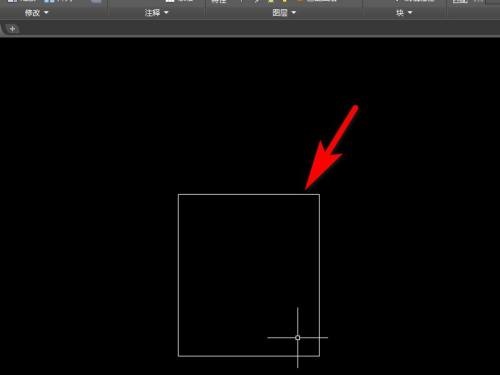
第三步:再次选择矩形命令,在这个矩形外面再画一个矩形(如图所示)。

第四步:两个矩形画好以后,再点击工具栏中的图案填充命令(如图所示)。
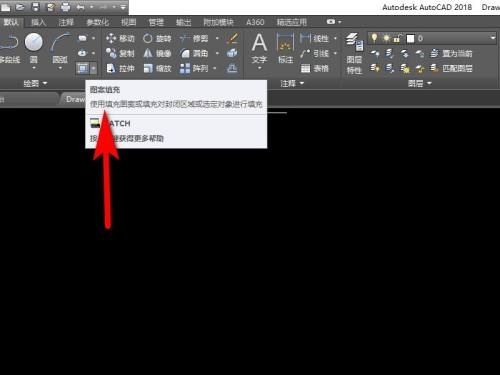
第五步:然后选择玻璃材质的图例,点击方框的内部,这样就得到了一个镜子的示意图。